Slik bruker du flere skjermer på Windows 11

Hvordan bruke flere skjermer på Windows 11, Lær hvordan du effektivt bruker flere skjermer på Windows 11 med WebTech360!
Hvordan sjekke TPM for å vite om datamaskinen din kan oppgraderes til Windows 11. La oss finne ut av det med EU.LuckyTemplates!

De fleste datamaskiner i dag har Windows-operativsystemet installert. De fleste trodde at Windows 10 var den siste versjonen som Microsoft ga ut for datamaskiner. Det er imidlertid ikke tilfelle. «Teknologigiganten» har plutselig lansert Windows 11 med mange interessante forbedringer.
Windows 11 har mange betydelige endringer i grensesnitt, layoutdesign og tilgjengelige programmer. Windows 11 tilbyr mange nyttige, til og med skjulte funksjoner på systemet som mange ikke vet om, for eksempel XPS Viewer, utklippstavlebehandling, filhistorikk, opptak, stemmeinndata og mer enn det.
Siden Win 11 ble utgitt, har mange lurt på om deres nåværende datamaskin kan oppgraderes til denne nyeste versjonen gratis. Heldigvis lar Microsoft brukere gjøre det, men du må sjekke kompatibilitetsforholdene først.
Hva er TPM?
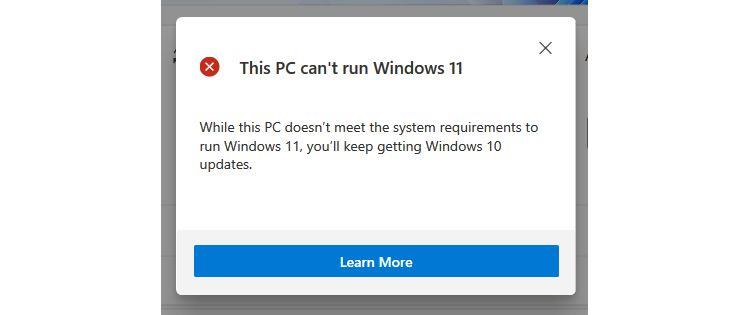
TPM står for Trusted Platform Module og er en maskinvarebasert sikkerhetsløsning. Det er en brikke installert direkte på hovedkortet for å beskytte systemet mot skadelig programvare og andre angrep. Det er også en integrert del av Windows-sikkerhetsverktøy som Bitlocker-stasjonskryptering.
Du bør bruke en TPM 2.0-brikke for å oppgradere systemet til Windows 11 selv om TPM 1.2 allerede oppfyller minimumskriteriene. Microsoft krever denne teknologien for å forbedre kundesikkerheten, selv om mange eksperter sier at disse spesifikasjonene er overdrevne.
Derfor, hvis du vil oppgradere til Windows 11, må du installere riktig versjon av TPM på datamaskinen din.
Hvordan sjekke TPM på datamaskinen
Den enkleste måten å sjekke om det er en TMP-brikke på datamaskinen din, er å bruke kommandoen get-tpm på Windows PowerShell.
For å gjøre dette, skriv inn PowerShell i Start- menyens søkefelt . Høyreklikk på resultatet på Windows PowerShell og velg Kjør som administrator . Klikk Ja i bekreftelsesvinduet.
I Windows PowerShell-appen skriver du inn get-tpm , og trykker deretter på Enter . Du vil se følgende resultater:
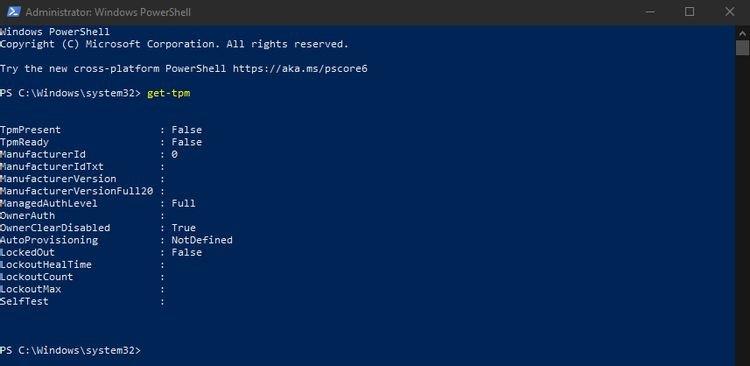
Hvis TpmPresent returnerer False , betyr det at hovedkortet ikke har en TPM-brikke. Omvendt, hvis du får følgende resultater:
TpmPresent : True
TpmReady : False
Etter det kan du aktivere TPM-brikken i BIOS/UEFI og sjekke om datamaskinkonfigurasjonen er kvalifisert for Windows 11-oppgradering.
Konfigurasjonskrav for Windows 11-oppgradering:
Hvordan sjekke TPM-versjonen
Minimumskravet for å kjøre Windows 11 er at datamaskinen må installere TPM 1.2, TPM 2.0 anbefales som nevnt ovenfor. Hvis du prøver å oppgradere Windows 11 med TPM 1.2-brikken, vil du motta meldingen " oppgradering anbefales ikke ".
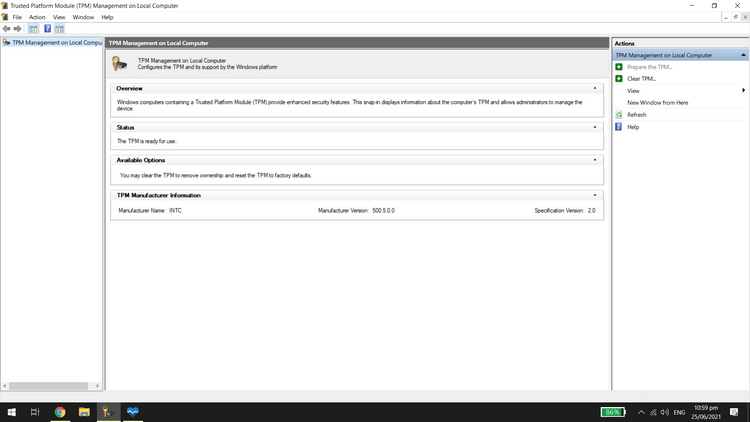
Slik sjekker du TPM-versjonen: trykk på Windows-tasten + R , skriv inn tpm.msc . Vinduet Trusted Platform Module (TPM) Management vil vises.
I undervinduet for TPM-produsentinformasjon finner du spesifikasjonsversjon . Du vil se TPM-versjonen her.
Slik oppgraderer du TPM 1.2 til TPM 2.0
Hvis du allerede har en TPM 1.2-brikke, kan du oppgradere til TPM 2.0. Trinnene som tas avhenger av datamaskinens maskinvare, produsent og fastvare.
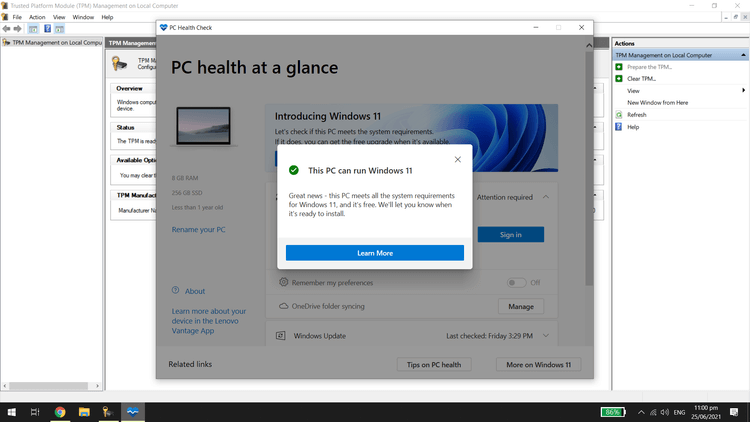
Kan TPM aktiveres for å oppgradere Windows 11?
Hvis datamaskinen din har en innebygd TPM 1.2-brikke eller høyere, må du bare sørge for å slå den på for å laste ned Windows 11. Aktiveringsmetoder varierer mellom hovedkortmerker og -modeller. Du må sjekke datamaskinens dokumentasjon for nøyaktige instruksjoner.
TPM-tilgjengelighet avhenger av hovedkortet, men de fleste nyere datamaskiner har dem forhåndsinstallert. Microsoft har krevd en TPM 2.0-brikke for all ny maskinvare siden 2016. Men hvis du bruker en eldre PC og ikke har en TPM-brikke, er den eneste løsningen å oppgradere enheten.
Ovenfor ser du hvordan du sjekker TPM-versjonen for å oppgradere operativsystemet til Windows 11 . Håper artikkelen er nyttig for deg.
Hvordan bruke flere skjermer på Windows 11, Lær hvordan du effektivt bruker flere skjermer på Windows 11 med WebTech360!
Windows 11 har et nytt brukergrensesnitt. De raske bryterne og panelene som brukere hadde tilgang til på Windows 10 har blitt flyttet eller redesignet slik at de er mindre nyttige
Et skjermbilde er en rask måte å visuelt dele det som er på skjermen din. I mange tilfeller kan et skjermbilde også tjene som bevis på innsending eller en rask måte å
Windows 11 har, som sine forgjengere, en søkemeny. Du kan bruke den til å søke etter apper og åpne dem direkte. Søkemenyen kan brukes til å søke etter
Windows 11 har ikke et overveldende antall nye funksjoner, og det er bare noen få brukere vil kanskje oppdatere for. Dette til tross for det
Å knipse appvinduer har vært en usedvanlig populær funksjon i Windows. Den ble lagt til i Windows XP og har forblitt en del av hver nye iterasjon av
Filutforsker i Windows 11 ser annerledes ut enn den gjorde i Windows 10. Utover de avrundede hjørnene og nye ikonene har båndet også endret seg. Det er mye
Filutforsker har endret seg i Windows 11. Båndet er borte og erstattet med et mye mer kortfattet sett med knapper for å administrere filer. Det er et register
Bruker du Windows 11 på din stasjonære eller bærbare datamaskin? Skulle ønske du kunne installere Ubuntu ved siden av det? I så fall er denne guiden for deg! Følg med når vi går over
Nyheter om Windows 11 falt tidligere i år, og den stabile versjonen har nå kommet til brukerne. Oppgraderingen er gratis. Hvis du venter, blir du det til slutt








